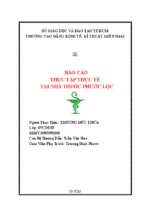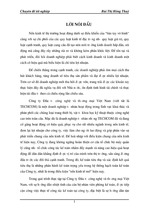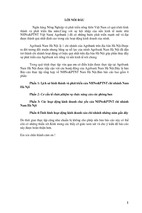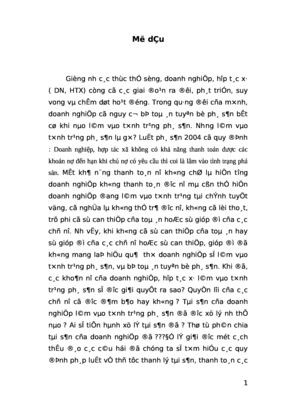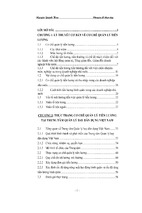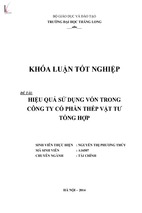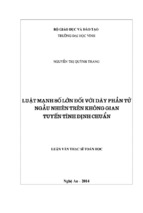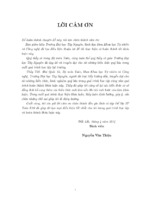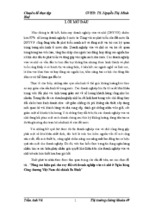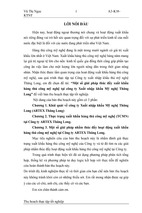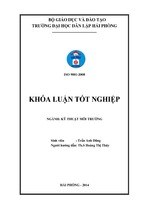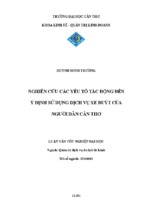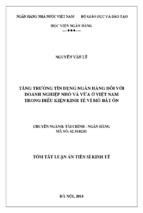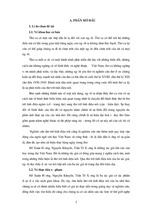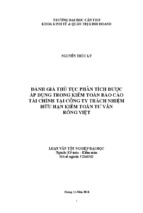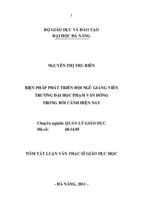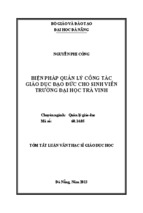TRƯỜNG ĐẠI HỌC LẠC HỒNG
KHOA CÔNG NGHỆ THÔNG TIN
==========================
BÁO CÁO CCNA SEMESTER II
ĐỀ TÀI :
Tìm hiểu về DHCP và
DNS
GVDH: Nguyễn Vũ Duy Quang
Nhóm thực hiện
Hoàng Xuân Trường – Lớp:06th3
Phan Ngọc Châu – Lớp:06th1
Nguyễn Thị Thùy Nhung – Lớp:06th1
-1-
Mục Lục
Phần I
DHCP............................................................................................2
(Dynamic Host Configuration Protocol)......................................................................................2
1. Giới thiệu dịch vụ DHCP.........................................................................................................2
Phần II
DNS...................................................................................41
(Domain Name System)....................................................................................................41
1. Giới thiệu về DNS : - Mỗi máy tính, thiết bị mạng tham gia vào mạng Internet đều giao
tiếp với nhau bằng địa chỉ IP (Internet Protocol) . Để thuận tiện cho việc sử dụng và dễ nhớ ta
dùng tên (domain name) để xác định thiết bị đó. Hệ thống tên miền (Domain Name System)
được sử dụng để ánh xạ tên miền thành địa chỉ IP. Vì vậy, khi muốn liên hệ tới các máy, chúng
chỉ cần sử dụng chuỗi ký tự dễ nhớ (domain name) như: www.microsoft.com,
www.ibm.com..., thay vì sử dụng địa chỉ IP là một dãy số dài khó nhớ. - Ban đầu, khi DNS
chưa ra đời, người ta sử dụng một file tên Host.txt, file này sẽ lưu thông tin về tên host và địa
chỉ của host của tất cả các máy trong mạng, file này được lưu ở tất cả các máy để chúng có thể
truy xuất đến máy khác trong mạng. Khi đó, nếu có bất kỳ sự thay đổi về tên host, địa chỉ IP
của host thì ta phải cập nhật lại toàn bộ các file Host.txt trên tất cả các máy. Do vậy đến năm
1984 Paul Mockpetris thuộc viện USC’s Information Sciences Institute phát triển một hệ thống
quản lý tên miền mới lấy tên là Hệ thống tên miền – Domain Name . - Hệ thống tên miền này
cũng sữ dụng một file tên host.txt, lưu thông tịn của tất cả các máy trong mạng, nhưng chỉ
được đặt trên máy làm máy chủ tên miền (DNS). Khi đó, các Client trong mạng muốn truy
xuất đến các Client khác, thì nó chỉ việc hỏi DNS.....................................................................41
3. Phân loại tên miền : - Com : Tên miền này được dùng cho các tổ chức thương mại. - Edu :
Tên miền này được dùng cho các cơ quan giáo dục, trường học. - Net : Tên miền này được
dùng cho các tổ chức mạng lớn. - Gov : Tên miền này được dùng cho các tổ chức chính phủ.
- Org : Tên miền này được dùng cho các tổ chức khác. - Int : Tên miền này dùng cho các tổ
chức quốc tế. - Info : Tên miền này dùng cho việc phục vụ thông tin. - Arpa : Tên miền
ngược. - Mil : Tên miền dành cho các tổ chức quân sự, quốc phòng. - Mã các nước trên thế
giới tham gia vào mạng internet, các quốc gia này được qui định bằng hai chữ cái theo tiêu
chuẩn ISO-3166 .Ví dụ : Việt Nam là .vn, Singapo là sg….......................................................42
4.Chức năng của DNS................................................................................................................43
5.Nguyên tắc làm việc của DNS.................................................................................................43
6. Phân giải tên thành IP............................................................................................................44
7. Phân giải IP thành tên máy tính..............................................................................................45
DHCP
Phần I
(Dynamic Host Configuration Protocol)
-2-
1. Giới thiệu dịch vụ DHCP
-Trong một hệ thống mạng các máy tính liên lạc với nhau bằng Protocol TCP/IP do đó
các máy tính này phải được cấu hình theo một thông số IP nhất định.
-Một hệ thống mạng thông thường khoảng 20-30 máy tính trở xuống thì việc đặt địa chỉ
IP có thể thực hiện bằng tay nhưng nếu có nhiều hơn 30 máy tính thì việc cấu hình thủ
công như vậy gặp rất nhiều vấn đề như:
+Cấu hình cùng lúc cho nhiều máy có thể dẫn đến sai sót như: trùng địa chỉ IP giữa các
máy tính,sai các thông tin về Default Getway ,Prefrred DNS…
+Tốn công bảo trì và nâng cấp hệ thống : Vd có sự thay đổi thông số Preffered DNS ,
lắp đặt thêm nhiều máy tính mới..
- Để khác phục những nhược điểm trên bạn có thể triển khai dịch vụ có tên là
DHCP(Dynamic Host Configuration Protocol).Là giao thức cấu hình động máy chủ
Dịch vụ này có khả năng cấp phát một cách tự động tất cả các thông số về địa chỉ IP
cho những máy tính tham gia vào hệ thống mạng. và việc cấp phát IP động dạng này
được quản lý tập trung thông qua DHCP Server.
Việc cấp phát IP động dạng này có ưu điểm hơn so với cơ chế khai báo tĩnh các thông
số mạng như :
- Khắc phục được tình trạng đụng địa chỉ IP và giảm chi phí quản trị cho hệ thống
mạng.
- Giúp cho các nhà cung cấp dịch vụ (ISP) tiết kiệm được số lượng địa chỉ IP thật
(public IP).
- Phù hợp với các máy tính thường xuyên di chuyển qua lại giữa các mạng.
- Kết hợp với hệ thống mạng không dây (Wireless) cung cấp các điểm Hostpot như: nhà
ga, sân bay, trường học,…
-3-
2. Cơ chế hoạt động của DHCP
Giao thức DHCP làm việc theo mô hình client/server. Theo đó, quá trình tương tác giữa
DHCP client và server diễn ra theo 4 bước sau đây :
a. IP lease request
b. IP lease offer
c. IP lease selection
d. IP lease acknowledgement
Có thể tóm tắt các bước trên như sau :
IP Lease Request
Đầu tiên, client sẽ broadcast một message tên là DHCPDISCOVER, vì client lúc này
chưa có địa chỉ IP cho nên nó sẽ dùng một địa chỉ source(nguồn) là 0.0.0.0 và cũng vì
client không biết địa chỉ của DHCP server nên nó sẽ gửi đến một địa chỉ broadcast là
255.255.255.255. Lúc này gói tin DHCPDISCOVER này sẽ broadcast lên toàn mạng.
Gói tin này cũng chứa một địa chỉ MAC (Media Access Control - là địa chỉ mà mỗi một
network adapter (card mạng) sẽ được nhà sản xuất cấp cho và là mã số để phân biệt các
card mạng với nhau) và đồng thời nó cũng chứa computer name của máy client để
DHCP server có thể biết được client nào đã gởi yêu cầu đến.
IP Lease Offer
Nếu có một DHCP hợp lệ (nghĩa là nó có thể cấp địa chỉ IP cho một client) nhận được
gói tin DHCPDISCOVER của client thì nó sẽ trả lời lại bằng một gói tin DHCPOFFER,
-4-
gói tin này đi kèm theo những thông tin sau:
+ MAC address của client
+ Một IP address cấp cho (offer IP address)
+ Một subnet mask
+ Thời gian thuê (mặc định là 8 ngày)
+ Địa chỉ IP của DHCP cấp IP cho client này
Lúc này DHCP server sẽ được giữ lại một IP đã offer (cấp) cho client để nó không cấp
cho DHCP client nào khác.
DHCP client chờ một vài giây cho một offer, nếu nó không nhận một offer nó sẽ
rebroadcast (broadcast gói DHCPDISCOVER) trong khoảng thời gian là 2-, 4-, 8- và
16- giây, bao gồm một khoảng thời gian ngẫu nhiên từ 0 - 1000 mili giây.
Nếu DHCP client không nhận một offer sau 4 lần yêu cầu, nó sử dụng một địa chỉ IP
trong khoảng 169.254.0.1 đến 169.254.255.254 với subnet mask là 255.255.0.0. Nó sẽ
sử dụng trong một số trong khoảng IP đó và việc đó sẽ giúp các DHCP client trong một
mạng không có DHCP server thấy nhau. DHCP client tiếp tục cố gắng tìm kiếm một
DHCP server sau mỗi 5 phút.
IP Lease Selection
DHCP client đã nhận được gói tin DHCPOFFER thì nó sẽ phản hồi broadcast lại một
gói DHCPREQUEST để chấp nhận cái offer đó. DHCPREQUEST bao gồm thông tin
về DHCP server cấp địa chỉ cho nó. Sau đó, tấc cả DHCP server khác sẽ rút lại các offer
(trường hợp này là trong mạng có nhiều hơn 1 DHCP server) và sẽ giữ lại IP address
cho các yêu cầu xin IP address khác.
-5-
IP Lease Acknowledgement
DHCP server nhận được DHCPREQUEST sẽ gởi trả lại DHCP client một DHCPACK
để cho biết là đã chấp nhận cho DHCP client đó thuê IP address đó. Gói tin này bao
gồm địa chỉ IP và các thông tin cấu hình khác (DNS server, WINS server... ). Khi
DHCP client nhận được DHCPACK thì cũng có nghĩa là kết thúc quá trình "tìm kiếm
và xin sỏ" của mình.
(Tấc cả việc trao đổi thông tin giữa một DHCP server và DHCP client sẽ sử dụng UDP
port là 67 và 68 (User Datagram Protocol). Một vài switch sẽ không cho phép các gói
tin trao đổi theo kiểu broadcast đi qua, cho nên bạn cần phải config những switch này
để được broadcast qua những port này
-6-
3. Cơ chế tự động refresh lại thời gian đăng ký (lease time)
Bây giờ ta coi như là DHCP client đã đăng ký được một IP address rồi. Theo mặc định
của DHCP server thì mỗi IP lease chỉ được có 8 ngày. Nếu theo như mặc định (8 ngày)
thì một DHCP client sau một khoảng thời gian là 50% (tức là 4 ngày) nó sẽ tự động xin
lại IP address với DHCP mà nó đã xin ban đầu. Nó DHCP client lúc này sẽ gởi một sẽ
gởi một DHCPREQUEST trực tiếp (unicast) đến DHCP server mà nó đã xin ban đầu.
-7-
Nếu mà DHCP server đó "còn sống", nó sẽ trả lời bằng một gói DHCPACK để renew
(cho thuê mới lại) tới DHCP client, gói này bao gồm thông các thông số cấu hình mới
cập nhật nhất trên DHCP server. Nếu DHCP server "đã chết", thì DHCP client này sẽ
tiếp tục sử dụng cấu hình hiện thời của nó.
-8-
DHCPDISCOVER để update địa chỉ IP của nó. Vào lúc này, nó không kiếm tới DHCP
server ban đầu cho nó thuê nữa mà nó là sẽ chấp nhận bất cứ một DHCP server nào
khác.
Nếu thời gian đăng ký đã hết, thì client sẽ ngay lập tức dừng lại việc sử dụng IP address
đã đăng ký đó. Và DHCP client sau đó sẽ bắt đầu tiến trình thuê một địa chỉ như ban
đầu.
Chú ý: khi bạn khởi động (restart) lại DHCP client thì nó sẽ tự động renew lại IP
address mà trước khi nó shut down.
Vậy nếu khi ta có một sự thay đổi về cấu hình trên DHCP server mà ta muốn nó có tác
dụng đến các client ngay lập tức thì phải làm sao?, chẳng lẽ phải đợi nó hết 50% à?
(như vậy thì hơi bị... mỏi cổ). Ta có thể renew một IP lease "bằng tay" đối với DHCP
client như sau: vào run, đánh command --> đánh lệnh là ipconfig /renew. Khi đó nó sẽ
gởi một DHCPREQUEST đến DHCP server để update thông tin về cấu hình, và thời
gian đăng ký mới. Và ngược lại, nếu ta không muốn đăng ký cái IP address này nữa ta
có thể đánh lệnh ipconfig /release. Lúc này, nó sẽ gởi đến DHCP server một
DHCPRELEASE. Sau lệnh này, client sẽ không còn liên lạc với network bằng TCP/IP
nữa.
-9-
4. DHCP Replay Agent là gì ?
DHCP Replay Agent là một máy tính hoặc một Router được cấu hình để lắng nghe và
chuyển tiếp các gói tin giữa DHCP Client và DHCP Server từ subnet này sang subnet
khác.
Dịch vụ Routing & Remote Access của Windows Server 2003 hỗ trợ tính năng cấu hình
- 10 -
như một DHCP Relay Agent nên chúng ta không cần cài thêm chương trình khác, mà
chỉ cần kích hoạt tính năng này trong Routing & Remote Access. Để hiểu lý do phải sử
dụng DHCP Relay Agent Microsoft đưa ra các chiến lược sau:
• Nếu mỗi mạng chúng ta dựng lên 1 DHCP Server thì tốn kém và không cần thiết, việc
bảo trì cũng như quản lý rất khó khăn.
• Có thể cấu hình Router để các tín hiệu Broadcast đi qua nhưng việc này sẽ gây những
rắc rối khi hệ thống mạng gặp trục trặc. Thêm nữa là lưu lượng các gói tín Broadcasd
quá nhiều sẽ làm tắt nghẽn hệ thống mạng.
5. Qui trình xử lý thông tin từ DHCP Relay Agent:
b1. Client Broadcasts gói tin DHCP Discover trong nội bộ mạng.
b2. DHCP Relay Agent trên cùng mạng với Client sẽ nhận gói tin đó và chuyển đến
DHCP server bằng tín hiệu Unicast.
- 11 -
b3. DHCP server dùng tín hiệu Unicast gởi trả DHCP Relay Agent một gói DHCP Offer
b4. DHCP Relay Agent Broadcasts gói tin DHCP Offer đó đến các Client
b5. Sau khi nhận được gói tin DHCP Offer, client Broadcasts tiếp gói tin DHCP
Request.
- 12 -
b6. DHCP Relay Agent nhận gói tin DHCP Request đó từ Client và chuyển đến DHCP
server cũng bằng tín hiệu Unicast.
b7. DHCP server dùng tín hiệu Unicast gởi trả lời cho DHCP Relay Agent một gói
DHCP ACK.
- 13 -
b8. DHCP Relay Agent Broadcasts gói tin DHCP ACK đến Client. Đến đây là hoàn tất
quy trình tiếp nhận xử lý và chuyển tiếp thông tin của DHCP Relay Agent.
- 14 -
6. Cài đặt và cấu hình DHCP trong window
-Một máy tính sau khi cài đặt và cấu hình dịch vụ DHCP thì máy tính đó trở thành DHCP
server.Điều kiện để cài đặt là máy tính này phải chạy hệ điều hành Windows Server.
-Các máy tính trong hệ thống mạng,sau khi được cấu hình nhận địa chỉ IP động từ DHCP
server gọi là DHCP client.
ở đây DHCP được cài đặt và cấu hình trên Windown Server 2003
- 15 -
Chọn Start - - > Chọn Control
Hộp thoại hiện ra chọn Add or Remove Programs
- 16 -
Chọn Add/Remove Windows Components
Nhấp vào ô vuông cho hiện dấu v ở Networking Service
- 17 -
Sẽ hiện ra hộp thoại như trên ta chọn ok
- 18 -
Chọn Finish để hoàn tất bước cài đặt
Chọn Start - ->Programs - -> Administrative Tools - -> DHCP
- 19 -
Trong cửa sổ DHCP,nhấn chuột phải lên biểu tượng server của bạn và chọn mục
New Scope trong popup menu.
Hộp thoại New Scope Wizard xuất hiện.Nhấn chọn Next.
- 20 -
- Xem thêm -